文章详情页
Win7 IE主页被锁定怎么解除?IE主页设置变成灰色怎么还原?
浏览:179日期:2022-10-04 10:22:20
Win7 IE主页被锁定怎么解除?如果某个程序或者代码篡改了IE浏览器主页,我们重新修改该主页就可以了,但如果某程序得到一些权限,直接修改组策略,并且让IE主页设置变成灰色~想来砸电脑的心思都有了,这时候我们该如何修改IE主页呢?
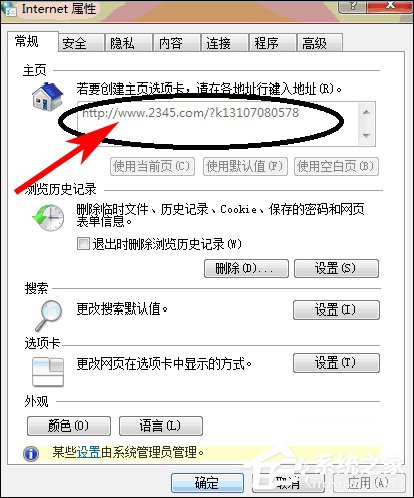
Win7 IE主页被锁定怎么解除?
1、点开始图标,点运行,在运行框里面输入gpedit.msc这个是组策略的命令。
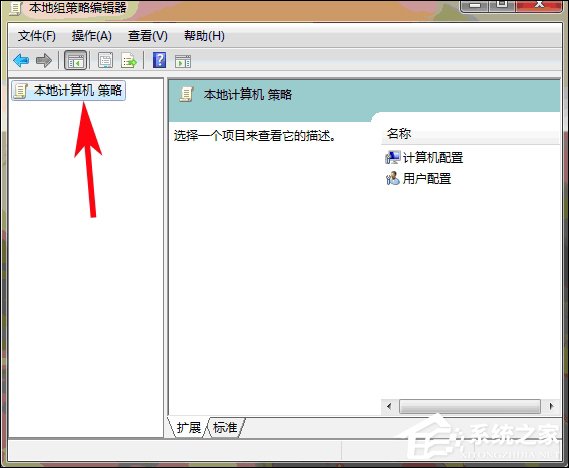
2、进入本地组策略编辑器后,以此打开:用户配置 → 管理模块 → Windows组件 → Internet explorer → 找到:禁止更改主页设置 → 点击进入,在里面可以看到被设置为了已启用,下面主页框可以设置一个你喜欢的主页。
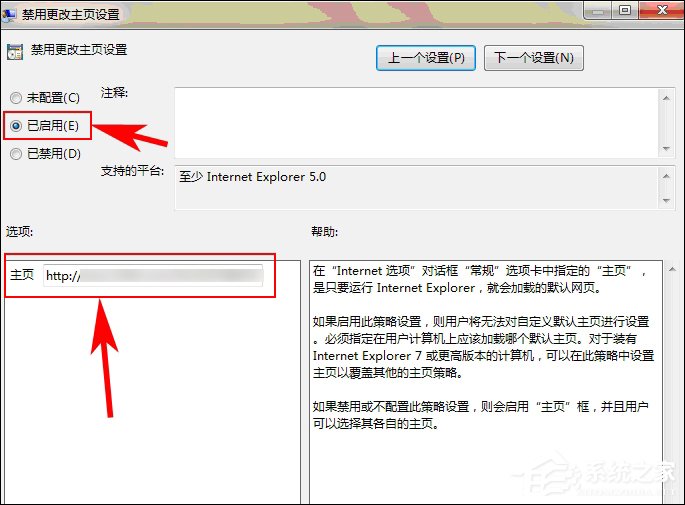
3、接下来你还需要打开:用户配置 → Windows 设置 → Internet Explorer → URL → 重要URL,在里面设置自己主页。
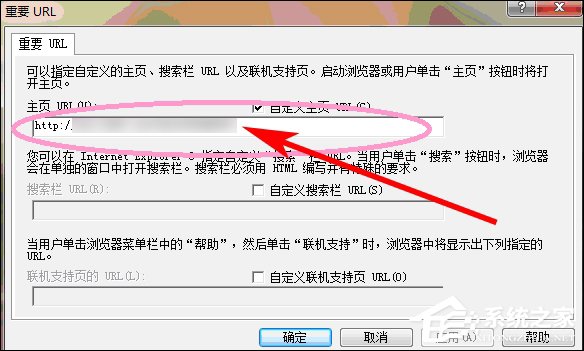
4、设置完后你在IE图标上点属性,你会发现你的主页已经换成自己喜欢的网站,且不能修改的那种。
以上内容便是关于Win7 IE主页被锁定(该设置变成灰色)的解除方法,不过很少有恶意程序会将用户主页直接锁定修改,能够这么做的程序大多怀有不为人知的目的。
相关文章:
排行榜
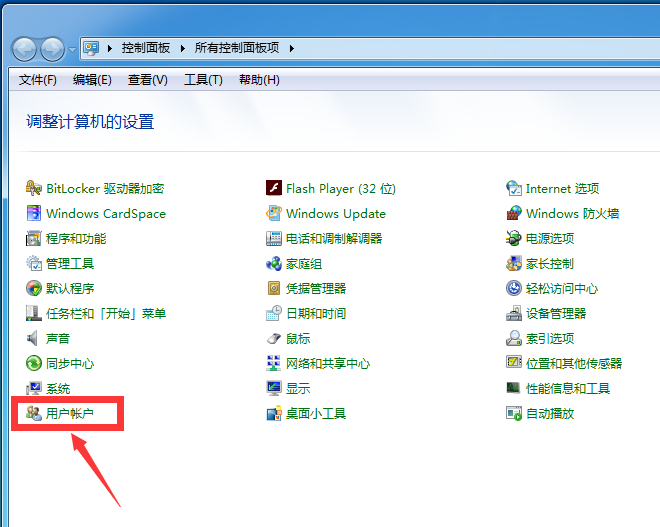
 网公网安备
网公网安备